क्रोम, विंडोज और मैक कंप्यूटर के लिए उपयुक्त शीर्ष 4 FLV रिकॉर्डर
क्या आपने कभी सोचा है कि आपके द्वारा देखे जाने वाले वीडियो वेब पर क्या चलते हैं? अधिकांश HTML 5 वेबसाइट वीडियो चलाने के लिए WebM प्रारूप का उपयोग करती हैं। WebM के अलावा FLV का भी उपयोग किया जा रहा है। विशेष रूप से वे मुफ्त मूवी और टीवी मुफ्त साइट दिखाते हैं। आपको कैसे पता चलेगा कि यह एक FLV फ़ाइल है? आमतौर पर, यदि वीडियो नहीं चलेगा, तो आपको एक त्रुटि संदेश दिखाई देगा जो कहता है कि Adobe Flash Player इंस्टॉल करें। इन दिनों, FLV फ़ाइलों में कई वीडियो एम्बेड किए गए हैं। लेकिन जब आप अपने बिल्ट-इन रिकॉर्डर या किसी अन्य रिकॉर्डर का उपयोग करके वीडियो रिकॉर्ड करते हैं, तो वीडियो की गुणवत्ता में बदलाव की संभावना अधिक होती है।
इसलिए, एक रिकॉर्डर का उपयोग करना बेहतर होगा जो FLV फाइलें भी बना सकता है या जो फ़ाइल प्रारूप की परवाह किए बिना बेहतर गुणवत्ता का उत्पादन कर सकता है। यदि आप वीडियो की गुणवत्ता में बदलाव के बारे में चिंतित हैं, तो खोजें एफएलवी रिकॉर्डर जिनका उपयोग करने के लिए आपको पंजीकरण की आवश्यकता नहीं है।

भाग 1. उपयोगकर्ता की सर्वश्रेष्ठ पसंद - FVC स्क्रीन रिकॉर्डर
ऑनलाइन देखे जाने वाले FLV रिकॉर्डर में से, FVC स्क्रीन रिकॉर्डर क्रेम डे ला क्रेम में से एक है या हमें सरल शब्द में कहना चाहिए, यह सबसे अच्छा है। उपयोगकर्ता की मांगें कभी-कभी उत्पाद की तुलना में अधिक होती हैं और सभी सबसे अच्छा विकल्प नहीं हो सकते हैं। अन्य ग्राहक सर्वोत्तम उत्पाद की खोज कर रहे हैं जिसका उन्हें उपयोग करना चाहिए। FVC स्क्रीन रिकॉर्डर विशेष रूप से आपके वर्तमान रिकॉर्डर के साथ, एक हजार से अधिक प्रीमियम रिकॉर्डर से अधिक है। इसके निर्बाध रिकॉर्डिंग प्रदर्शन के साथ, आप उस वीडियो का अधिकतम लाभ उठा सकते हैं जिसे आप रिकॉर्ड करना चाहते हैं। क्या अधिक है, आप वीडियो की बिट दर और फ्रेम दर को बदल सकते हैं जिसके परिणामस्वरूप वीडियो की गुणवत्ता बेहतर होगी। तो यह जरूरी है कि आप इस सर्वश्रेष्ठ एफएलवी रिकॉर्डर समीक्षा पर नजर रखें। इस बीच, यहां टूल का उपयोग करने के लिए एक आसान-से-अनुसरण मार्गदर्शिका है।
चरण 1। ऐप प्राप्त करने के लिए नीचे दिए गए डाउनलोड बटन का उपयोग करें। इसे इंस्टॉल करें और ऐप लॉन्च होने तक गाइड का पालन करें।
मुफ्त डाउनलोडविंडोज 7 या उसके बाद के लिएसुरक्षित डाऊनलोड
मुफ्त डाउनलोडMacOS 10.7 या उसके बाद के लिएसुरक्षित डाऊनलोड
चरण 2। टैब के बीच चुनें। चूंकि हम एक वीडियो रिकॉर्ड करने का प्रयास कर रहे हैं, इसलिए क्लिक करें वीडियो रिकॉर्डर. उसके बाद फ्लोटिंग बार के साथ एक डॉटेड फ्रेम दिखाई देगा।
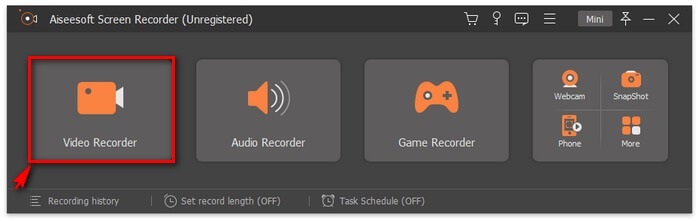
चरण 3। स्क्रीन के पहलू अनुपात को सेट करने के लिए बिंदीदार फ्रेम को समायोजित करें और फिर क्लिक करें आरईसी रिकॉर्डिंग शुरू करने के लिए बटन।
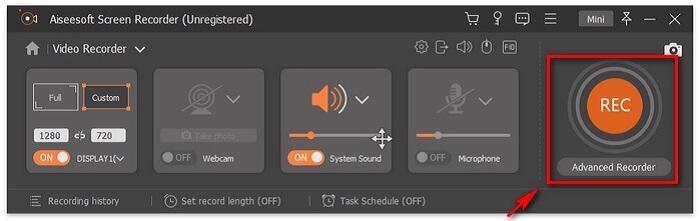
चरण 4। रिकॉर्डिंग बंद करने के लिए, लाल क्लिक करें वर्ग फ्लोटिंग बार से बटन। वहां से एक और विंडो खुलेगी। यह वह जगह है जहां आप आउटपुट से संतुष्ट नहीं होने पर सहेजना या फिर से रिकॉर्ड करना चुन सकते हैं।
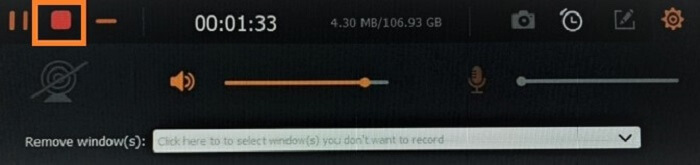
चरण 5। मान लें कि आपने फ़ाइल सहेज ली है, अगली विंडो आपको फ़ाइल स्थान चुनने की अनुमति देगी जो सहेजी जाएगी। फ़ोल्डर चुनें और क्लिक करें आगे.
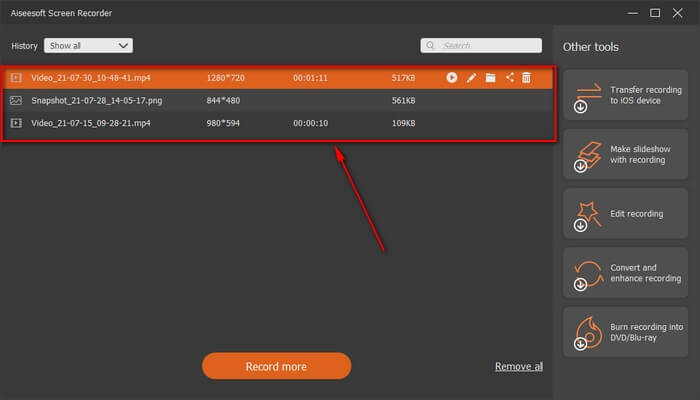
भाग 2. अन्य मुफ्त FLV वीडियो रिकॉर्डर
सभी ब्राउज़रों के लिए FLV रिकॉर्डर - FVC फ्री स्क्रीन रिकॉर्डर
यह इस तथ्य के लिए जाना जाता है कि FVC फ्री स्क्रीन रिकॉर्डर हल्का है और इसमें एक शक्तिशाली विशेषता भी है। इसलिए, यदि आप एक नौसिखिया हैं जो मनोरंजन के लिए रिकॉर्ड करना चाहते हैं तो आप इसका उपयोग कर सकते हैं, या यदि आप एक पेशेवर हैं जो एक व्यावसायिक बैठक रिकॉर्ड करना चाहते हैं। किसी भी तरह, यह काम करता है। इस रिकॉर्डर की सबसे अच्छी विशेषता यह है कि आप टूल फ्लोटिंग बार से परेशान हुए बिना अपनी स्क्रीन के किसी भी हिस्से को रिकॉर्ड कर सकते हैं। यह स्वचालित रूप से अकेले स्क्रीन को रिकॉर्ड करता है। लॉक-इन स्क्रीन फीचर की मदद से बिना किसी गड़बड़ी के जितने चाहें उतने स्क्रीनशॉट लें। बिना किसी चर्चा के आइए अब आगे बढ़ते हैं कि इस FLV रिकॉर्डर का उपयोग कैसे किया जाता है। आपको नीचे दिए गए स्टेप को फॉलो करना होगा।
चरण 1। की आधिकारिक वेबसाइट पर जाएं FVC फ्री स्क्रीन रिकॉर्डर और ऐप लॉन्च करें।
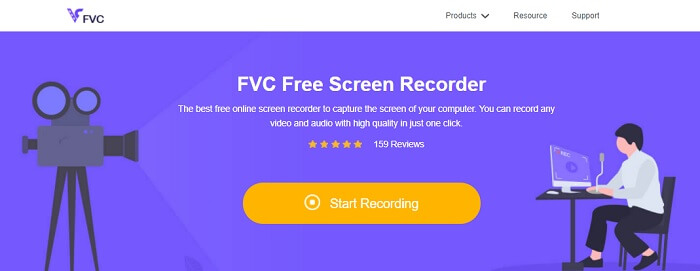
चरण 2। क्लिक करके टूल लॉन्च करें रिकॉर्डिंग शुरू और अगले चरण पर आगे बढ़ें।
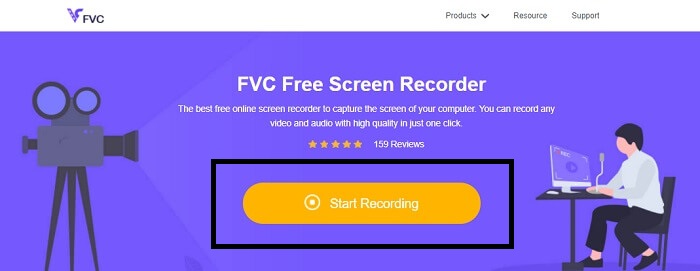
चरण 3। इसके टूलबार में, क्लिक करें गियर अपनी आवश्यकताओं के अनुसार सेटिंग्स बदलने के लिए बटन। यदि आप अब वरीयता मेनू में हैं, तो खोजें उत्पादन और अपनी इच्छा के अनुसार वीडियो प्रारूप बदलें। क्लिक ठीक अगर सब कुछ तय हो गया है।
चरण 4। फ़्लोटिंग टूलबार पर, अब आप इसे समायोजित कर सकते हैं स्क्रीन का फ्रेम अनुपात. साथ ही, अपने चेहरे की प्रतिक्रिया को मोड़कर जोड़ें वेबकैम. सिस्टम साउंड कार्यक्रम की प्राकृतिक ध्वनि जोड़ने के लिए प्रयोग किया जाता है। और अंत में, माइक्रोफ़ोन चालू करके अपनी आवाज़ जोड़ें। FLV रिकॉर्डिंग शुरू करने के लिए क्लिक करें आरईसी शुरू करने के लिए बटन।
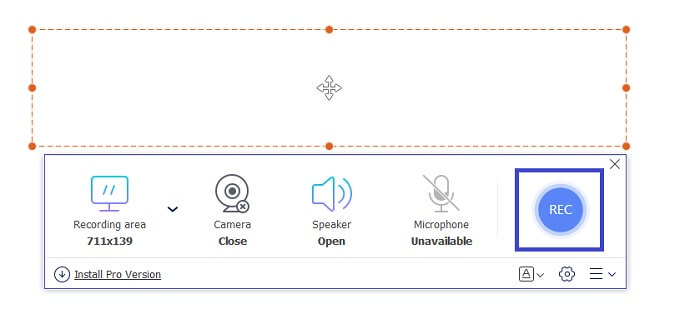
चरण 5। FLV रिकॉर्डिंग समाप्त करने के लिए, क्लिक करें घनक्षेत्र रोकने के लिए बटन। इसके बाद सेव एंड नेक्स्ट पर क्लिक करें। आपके द्वारा की जाने वाली सभी रिकॉर्डिंग में हैं इतिहास सूची.
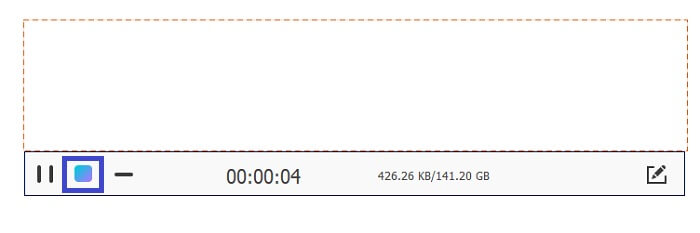
क्रोम के लिए FLV रिकॉर्डर - SCREEN.IO
यदि आप अपनी ड्राइव में अतिरिक्त फ़ाइलें डाउनलोड नहीं करना चाहते हैं तो आप इस अंतर्निहित क्रोम रिकॉर्डर का उपयोग कर सकते हैं। क्रोम के लिए यह FLV रिकॉर्डर पूरे वेब में एक टन लोगों की मदद करता है। इसलिए, यदि आप अपने स्टोरेज में जगह बचाने के शौक़ीन हैं तो आपको यह SCREEN.IO ज़रूर आज़माना चाहिए। हालांकि उपकरण विशेष सुविधाएँ प्रदान नहीं करता है जो किसी अन्य रिकॉर्डर के समान हैं। लेकिन इसकी रिकॉर्डिंग क्षमता बहुत ही मानक है। यदि हम क्रोम रिकॉर्डर और डेस्कटॉप रिकॉर्डर की तुलना करते हैं, तो डेस्कटॉप रिकॉर्डिंग करने का प्रभावी तरीका है क्योंकि अगर इंटरनेट कनेक्शन बाधित हो गया है तो आपको कोई आपत्ति नहीं होगी।
विंडोज़ के लिए एफएलवी रिकॉर्डर - वीएलसी मीडिया प्लेयर
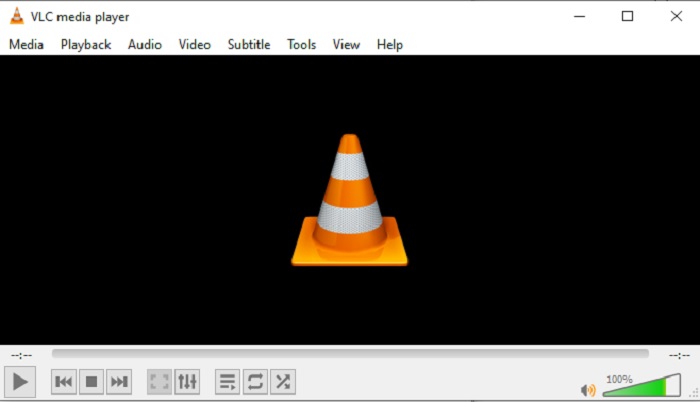
वीएलसी मीडिया प्लेयर न केवल शहर के सर्वश्रेष्ठ मीडिया प्लेयर के रूप में प्रसिद्ध है। इसमें रिकॉर्डिंग, कनवर्टिंग और बहुत कुछ जैसी कई विशेषताएं भी हैं। हालांकि यह सबसे अच्छा मीडिया प्लेयर है, लेकिन ये सभी उल्लिखित विशेषताएं सर्वश्रेष्ठ नहीं हैं। और कुछ मामलों में, वीडियो या ऑडियो प्रारूप यहां चलाने योग्य नहीं हैं क्योंकि उनके कोडेक मालिकाना हैं। तो, इसके बजाय, आप इसका उपयोग कर सकते हैं VLC मीडिया प्लेयर वैकल्पिक यह समर्थन करता है, भले ही फ़ाइल मालिकाना हो।
मैक के लिए FLV रिकॉर्डर - OBS Studio
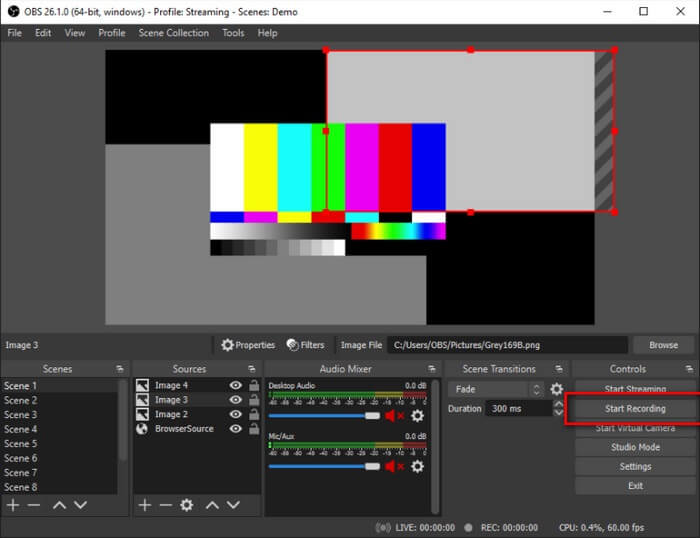
शायद आप सोच रहे हैं कि हम मैक यूजर्स को भूल गए हैं। इस Mac . के लिए FLV रिकॉर्डर सूची में शक्तिशाली रिकॉर्डर में से एक है क्योंकि आप यहां स्ट्रीमिंग भी कर सकते हैं। अपनी अद्भुत विशेषता के बावजूद, उपकरण अपने आप में थोड़ा डराने वाला है, खासकर यदि आप रिकॉर्डिंग के लिए नए हैं। क्योंकि जब आप टूल खोलते हैं तो इंटरफ़ेस पर बहुत कुछ चल रहा होता है।
भाग 3. FLV वीडियो रिकॉर्डर के बारे में अक्सर पूछे जाने वाले प्रश्न
FLV फ़ाइल, क्या इसे मेरे पीसी पर डाउनलोड करना सुरक्षित है?
वास्तव में, यह वह फ़ाइल नहीं है जिसके बारे में हम बात कर रहे हैं जब सुरक्षा की बात आती है। FLV फ़ाइलें वीडियो साझाकरण साइटों में एम्बेड की जाती हैं, इसलिए आपका प्रश्न यह होना चाहिए कि मैं कैसे पहचान सकता हूं कि मैं जिस साइट से वीडियो डाउनलोड कर रहा हूं उसमें मैलवेयर नहीं है? अपने पीसी के लिए एक सेफगार्ड का उपयोग करें। आप ऑनलाइन ढेर सारे सॉफ्टवेयर डिफेंडर और स्कैनर पा सकते हैं। लेकिन फाइल ही सुरक्षित है। जब तक वे इसमें मैलवेयर नहीं डालते, यह सुरक्षित है।
कौन सा प्रोग्राम FLV फाइलें खोल सकता है?
वहाँ बहुत सारे मीडिया प्लेयर हैं, लेकिन मैं जो अनुशंसा करता हूं वह वीएलसी प्लेयर है। यह खिलाड़ी बहुमुखी है और लगभग सभी फ़ाइल स्वरूपों को चला सकता है। भले ही यह असंपीड़ित या संपीड़ित हो। क्लिक यहां अधिक लोकप्रिय FLV खिलाड़ी प्राप्त करने के लिए।
FLV फ़ाइलों के क्या लाभ हैं?
FLV का पहला बड़ा लाभ छोटे आकार में उच्च गुणवत्ता वाले वीडियो बनाने की क्षमता है। स्वभाव से, फ़ाइल लचीली होती है। क्यों? आप ऑनलाइन कन्वर्टर्स का उपयोग करके भी इस फाइल को आसानी से एक अलग फॉर्मेट में बदल सकते हैं।
भाग 4. तुलना चार्ट
| विशेषताएं | FVC स्क्रीन रिकॉर्डर | FVC फ्री स्क्रीन रिकॉर्डर | VLC मीडिया प्लेयर | ओबीएस स्टूडियो |
| स्क्रीन अभिलेखी |  |  |  |  |
| ऑडियो रिकॉर्डर |  |  |  |  |
| एफएलवी का समर्थन करता है |  |  |  |  |
| मल्टीमीडिया प्लेयर |  |  |  |  |
| समायोज्य बिट दर और फ्रेम दर |  |  |  |  |
निष्कर्ष
सूचीबद्ध सभी उपकरण FLV वीडियो रिकॉर्ड करने और सर्वोत्तम संभव वीडियो गुणवत्ता तैयार करने में सहायक हैं। साथ ही, यदि आप निश्चित नहीं हैं कि किस टूल का उपयोग करना है, तो आप लिखे गए तुलना चार्ट को देख सकते हैं। लेकिन सूचीबद्ध FLV रिकॉर्डर के बीच। विंडो लॉक-इन सुविधा के कारण FVC स्क्रीन रिकॉर्डर में अधिक बढ़त है।



 वीडियो कनवर्टर अंतिम
वीडियो कनवर्टर अंतिम स्क्रीन अभिलेखी
स्क्रीन अभिलेखी


